- ƒgƒbƒvƒyپ[ƒW>
- ‚s‚‰‚گ‚“>
- ‚v‚‰‚ژ‚„‚ڈ‚—‚“‚VپA‚t‚r‚aƒfƒoƒCƒX‚ھ”Fژ¯‚³‚ê‚ـ‚¹‚ٌ‚جŒ´ˆِ
‚s‚‰‚گ‚“tips
”ُ–Yک^‚ئ‚µ‚ؤپAژه‚ةƒpƒ\ƒRƒ“ٹضŒW‚ج‚s‚‰‚گ‚“‚ً‹Lچع‚µ‚ؤچs‚«‚ـ‚·پB
| گV’…ڈî•ٌ |
| ‡@‚t‚‰‚o‚پ‚”‚ˆپAƒپƒ‚ ‡A‚n‚†‚†‚‰‚ƒ‚…‚R‚U‚TپA‚d‚ک‚ƒ‚…‚ŒپF‚u‚a‚`‚إ‰و–تچXگV‚ھƒ`ƒ‰ƒcƒNژ‚ج‘خچô ‡B‚n‚†‚†‚‰‚ƒ‚…‚R‚U‚TپA‚d‚ک‚ƒ‚…‚ŒپFڈںژè‚ةژè“®ŒvژZ‚ة‚ب‚錴ˆِ ‡C‚n‚†‚†‚‰‚ƒ‚…‚R‚U‚TپA‚d‚ک‚ƒ‚…‚ŒپFƒtƒBƒ‹ƒ^پ[‚إ‚R‚آˆبڈم‚جڈًŒڈ‚ة‚·‚é•û–@ ‡D‚n‚†‚†‚‰‚ƒ‚…‚R‚U‚TپA‚d‚ک‚ƒ‚…‚ŒپFƒVپ[ƒg“¯ژm‚جˆل‚¢‚ًŒ©‚آ‚¯‚é•û–@ |
‚v‚‰‚ژ‚„‚ڈ‚—‚“‚VپA‚t‚r‚aƒfƒoƒCƒX‚ھ”Fژ¯‚³‚ê‚ـ‚¹‚ٌ‚جŒ´ˆِ
‚v‚‰‚ژ‚„‚ڈ‚—‚“‚V‚حˆہ’èگ«‚ھچ‚‚پAƒXƒٹپ[ƒv‚âƒnƒCƒuƒٹƒbƒhƒXƒٹپ[ƒv‚ب‚ا—D‚ꂽ‹@”\‚ھ–چع‚ب‚n‚r‚إ‚·پB
ƒ†پ[ƒUپ[ƒAƒJƒEƒ“ƒg‚ً’ا‰ء‚·‚ê‚خپA•،گ”‚جƒ†پ[ƒUپ[‚ھ‚P‚آ‚جƒpƒ\ƒRƒ“‚إٹeپX‚جƒ†پ[ƒUپ[‚جٹآ‹«‚ة‚ؤژg—p‚إ‚«پA
”ٌڈي‚ة•ض—ک‚إ‚·پB
‚µ‚©‚µپA‚t‚r‚aƒfƒoƒCƒX‚ھ”Fژ¯‚³‚ê‚ب‚¢Œ»ڈغ‚ھ”گ¶‚µ‚ـ‚µ‚½پB
”گ¶‚µ‚½ƒpƒ\ƒRƒ“‚حپA‰؛‹L‚جƒ\ƒtƒg‚ًژg—p‚µ‚ؤ‚¢‚ـ‚µ‚½پB
‚n‚rپ@پ@پ@پ@پ@پ@پ@پFپ@‚v‚‰‚ژ‚„‚ڈ‚—‚“‚Vپi‚U‚S‚‚‚‰‚”پj
ˆب‰؛پA‚v‚‰‚ژ‚„‚ڈ‚—‚“‚VپA‚t‚r‚aƒfƒoƒCƒX‚ھ”Fژ¯‚³‚ê‚ـ‚¹‚ٌ‚جŒ´ˆِ‚ئ‘خچô‚ً‹Lچع‚µ‚ؤچs‚«‚ـ‚·پB
پiچ€–ع‚Pپj
پ@پE”گ¶‚µ‚½Œ»ڈغ‚حپAˆب‰؛‚ج’ت‚è‚إ‚·پB
پ@پEƒpƒ\ƒRƒ“‚ً‹N“®‚µ‚ؤ’تڈي‚جچى‹ئ‚ًچs‚ء‚ؤ‚¢‚é‚ئپAپu‚t‚r‚aƒfƒoƒCƒX‚ھ”Fژ¯‚³‚ê‚ـ‚¹‚ٌپv‚جƒ|ƒbƒvƒAƒbƒv‚ھ
پ@پ@’ت’m‰¹‚ئ‹¤‚ة•\ژ¦‚³‚ê‚ـ‚µ‚½پB
پ@پE‚±‚جƒ|ƒbƒvƒAƒbƒv‚ئ’ت’m‰¹‚ح’f‘±“I‚ة‘±‚«پAƒpƒ\ƒRƒ“چى‹ئ‚ةژxڈل‚ً—ˆ‚·ڈَ‘ش‚ئ‚ب‚è‚ـ‚µ‚½پB
پiچ€–ع‚Qپj
پ@پEƒCƒ“ƒ^پ[ƒlƒbƒg‚إپAپu‚t‚r‚aƒfƒoƒCƒX‚ھ”Fژ¯‚³‚ê‚ـ‚¹‚ٌپv‚ًƒLپ[ƒڈپ[ƒh‚ة‚µ‚ؤŒںچُ‚·‚é‚ئپA
پ@پ@[ˆسٹO‚ب‰ًŒˆ–@]USBƒfƒoƒCƒX‚ھ”Fژ¯‚³‚ê‚ـ‚¹‚ٌپBپbژIٹاChangelogپB--ƒAƒپƒuƒچژx“X‚ھŒ©‚آ‚©‚è‚ـ‚µ‚½پB
پ@پ@‚±‚ê‚ة‚و‚é‚ئپAپuˆê“xPC“à‚ج“d‰×‚ً‚·‚ׂؤ•ْ“d‚µ‚ؤچؤ‹N“®‚·‚é‚ئ—ا‚¢پBپv‚ئ‚جڈî•ٌ‚ھ—L‚è‚ـ‚µ‚½پB
پiچ€–ع‚Rپj
پ@پEڈم‹L‚جڈî•ٌ‚ج’ت‚èپA‰؛‹L‚ج‘خچô‚ًژہژ{‚µ‚ـ‚µ‚½پB
پ@پ@PC‚ًƒVƒƒƒbƒgƒ_ƒEƒ“‚µپA“dŒ¹‚ًگط‚éپB
پ@پ@“dŒ¹ƒPپ[ƒuƒ‹‚ً”²‚پB
پ@پ@“dŒ¹ƒPپ[ƒuƒ‹‚ً‚آ‚ب‚®پB
پ@پ@“dŒ¹‚ً“ü‚ê‚ؤپAWindows‚ً‹N“®‚·‚éپB
پ@پE‚µ‚©‚µپA‚±‚ج‘خچô‚إ‚حŒّ‰ت‚ھ—L‚è‚ـ‚¹‚ٌ‚إ‚µ‚½پB
پ@پE•ت‚جژè’i‚ئ‚µ‚ؤپAƒ|ƒbƒvƒAƒbƒv‚ئ’ت’m‰¹‚ج‘خچô‚ًچl‚¦‚ـ‚µ‚½پBپiŒ´ˆِ‚حڈœ‹ژڈo—ˆ‚ب‚¢‚ھپA‰e‹؟‚ً–³‚‚·•û–@پj
پiچ€–ع‚Sپj
پ@پEƒ|ƒbƒvƒAƒbƒv‚جگف’è‚حپAƒ^ƒXƒNƒoپ[‚ً‰EƒNƒٹƒbƒNپ@پ¨پ@ƒvƒچƒpƒeƒBپ@پ¨پ@ƒ^ƒXƒNƒoپ[پ@پ¨پ@’ت’m—جˆو‚ج
پ@پ@ƒJƒXƒ^ƒ}ƒCƒY‚إ•دچX‚ھڈo—ˆ‚ـ‚·پB
پ@پEƒGƒNƒXƒvƒچپ[ƒ‰پ[پi‚t‚r‚aƒfƒoƒCƒX‚ھ”Fژ¯‚³‚ê‚ـ‚¹‚ٌپj‚جگف’è‚ًپuƒAƒCƒRƒ“‚ئ’ت’m‚ً”ٌ•\ژ¦پv‚ة•دچX‚µ‚ـ‚·پB
پ@پ@
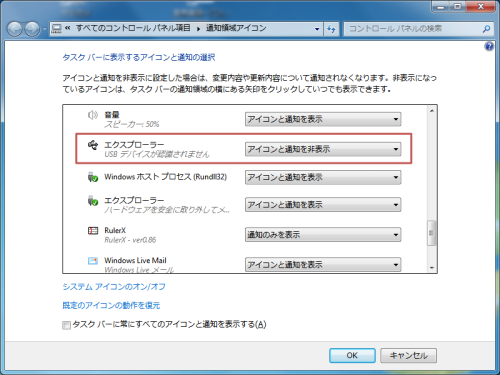
پiچ€–ع‚Tپj
پ@پE’ت’m‰¹‚جگف’è‚حپAƒRƒ“ƒgƒچپ[ƒ‹ ƒpƒlƒ‹پ@پ¨پ@ƒnپ[ƒhƒEƒFƒA‚ئƒTƒEƒ“ƒhپ@پ¨پ@ƒVƒXƒeƒ€‚ھڈo‚·‰¹‚ج•دچX
پ@پ@‚جƒTƒEƒ“ƒh‚إ•دچX‰آ”\‚إ‚·پB
پ@پEƒfƒoƒCƒX‚جگط’fپFپ@ƒTƒEƒ“ƒh‚ًپu‚ب‚µپv‚ة•دچX‚µ‚ـ‚·پB
پ@پ@
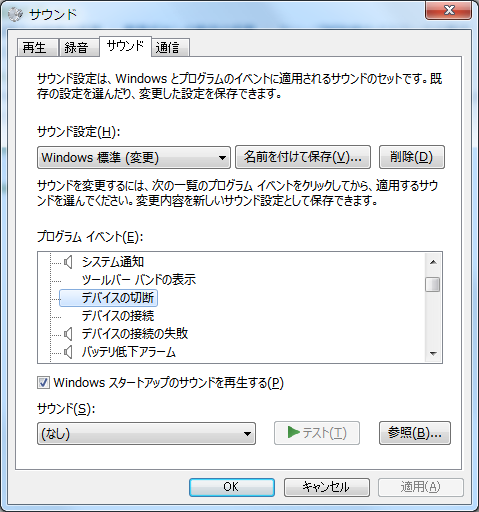
پ@پEƒfƒoƒCƒX‚جگع‘±پFپ@ƒTƒEƒ“ƒh‚ًپu‚ب‚µپv‚ة•دچX‚µ‚ـ‚·پB
پ@پ@
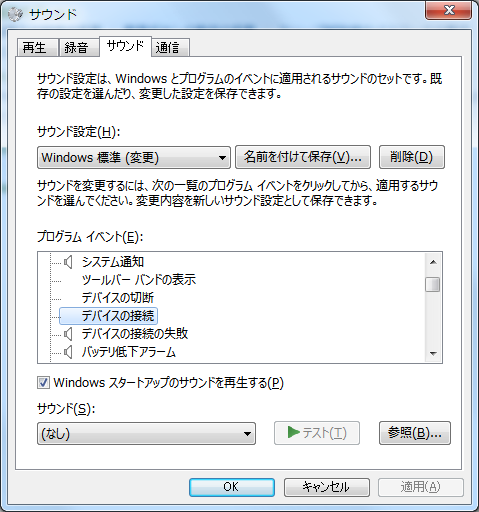
پiچ€–ع‚Uپj
پ@پEڈم‹L‚جگف’è•دچX‚ة‚و‚èپAپu‚t‚r‚aƒfƒoƒCƒX‚ھ”Fژ¯‚³‚ê‚ـ‚¹‚ٌپv‚ج•\ژ¦‚ً–³‚‚·ژ–‚ھڈo—ˆ‚ـ‚µ‚½پB
پ@پE‚t‚r‚aƒfƒoƒCƒX‚ھ”Fژ¯‚³‚ê‚ـ‚¹‚ٌ‚جŒ´ˆِ‚حڈœ‹ژ‚إ‚«‚ـ‚¹‚ٌ‚إ‚µ‚½‚ھپAƒ|ƒbƒvƒAƒbƒv‚ئ’ت’m‰¹‚جگف’è•دچX‚ة‚و‚è
پ@پ@‚»‚ج‰e‹؟‚ً–³‚‚·ژ–‚ح‰آ”\‚إ‚·پB
پiچ€–ع‚Vپj
پ@پEˆبڈم‚إپA‚v‚‰‚ژ‚„‚ڈ‚—‚“‚VپA‚t‚r‚aƒfƒoƒCƒX‚ھ”Fژ¯‚³‚ê‚ـ‚¹‚ٌ‚جŒ´ˆِ‚ئ‘خچô‚حڈI—¹‚إ‚·پB
ƒGƒNƒZƒ‹ڈ«ٹûٹظ
“ْ–{چ‘
’n•û“sژs
ƒXƒ|ƒ“ƒTپ[ƒh ƒٹƒ“ƒN